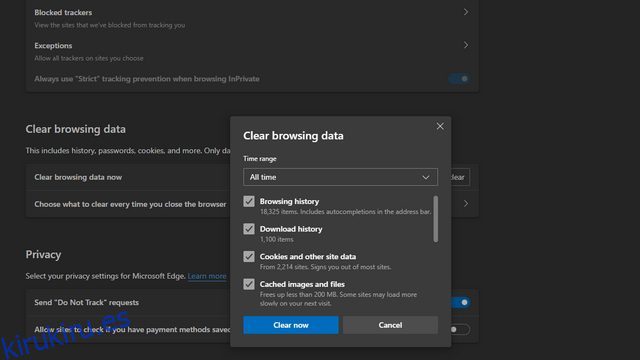Facebook podría estar perdiendo fuerza entre los usuarios en estos días, pero sigue siendo, para mí, el lugar al que ir para ver videos divertidos de animales e historias de rescate conmovedoras. Sin embargo, cerrar la sesión de su cuenta de Facebook cuando está viendo un video de un lindo gato (o perro) puede resultar una experiencia perturbadora. Si eres alguien que enfrenta cierres de sesión aleatorios en Facebook, has venido al lugar correcto. En este artículo, hemos compartido algunas cosas que puede probar para arreglar Facebook cuando se desconecta automáticamente.
Tabla de contenido
8 correcciones cuando Facebook sigue desconectándote (2022)
1. Limpiar las cookies del navegador
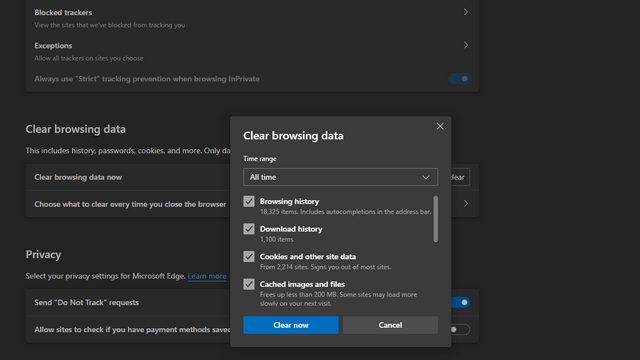
Las cookies dañadas podrían dar lugar a sesiones de navegación caducadas en los sitios web en los que ha iniciado sesión, incluido Facebook. Para solucionar esto, debe borrar las cookies del navegador. Para borrar las cookies en Edge, visite Privacidad, búsqueda y servicios -> Borrar datos de navegación -> Elija qué borrar y borre «Cookies y otros datos del sitio». Si eres usuario de Chrome, puedes consultar nuestra guía enlazada para eliminar cookies en Google Chrome.
2. Limpiar caché de Facebook
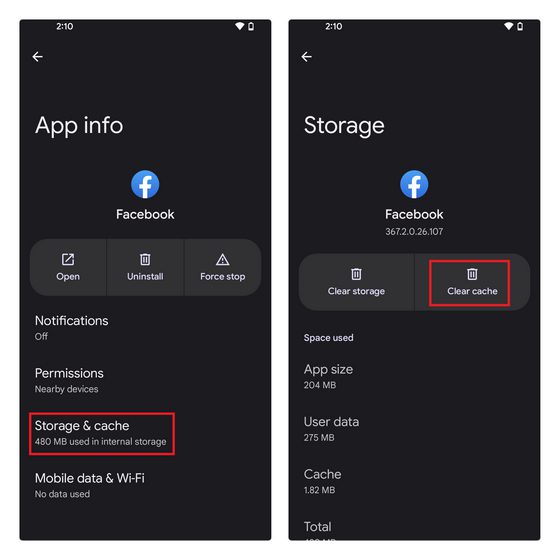
Si Facebook te cierra la sesión de tu teléfono, puedes intentar borrar el caché de la aplicación. Mantenga presionada la aplicación de Facebook desde el cajón de la aplicación y toque «Información de la aplicación» para acceder a la página de información de la aplicación de Facebook. Una vez que esté allí, toque «Almacenamiento y caché» y presione «Borrar caché» para borrar el caché de Facebook.
3. Comprobar sesiones activas
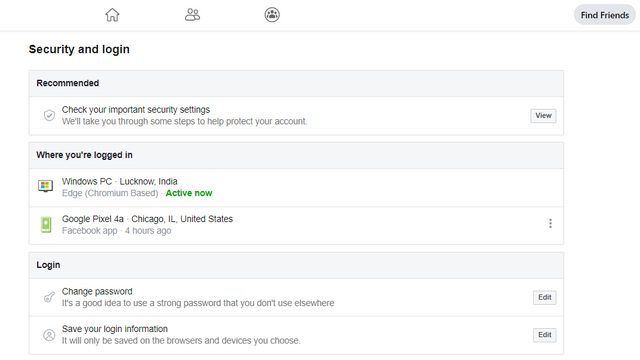
Si inusualmente estás saliendo de Facebook, es posible que alguien más tenga acceso a tu cuenta. Puede verificar sus sesiones activas de Facebook para confirmar si su cuenta ha iniciado sesión en un nuevo dispositivo con el que no está familiarizado. Para verificar las sesiones activas de Facebook, visite Configuración -> Seguridad e inicio de sesión -> Dónde está conectado y busque dispositivos no reconocidos. Si encuentra un dispositivo no reconocido, elimínelo y cambie su contraseña de Facebook.
4. Revise las aplicaciones de terceros conectadas
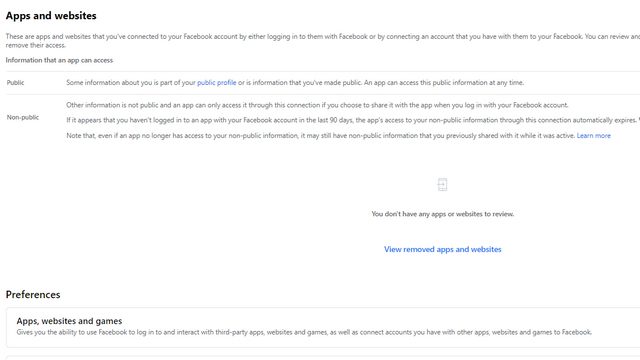
También algo que vale la pena revisar son tus aplicaciones conectadas. Es posible que haya permitido que aplicaciones y sitios web de terceros accedan a su cuenta de Facebook para registrarse en su servicio. Si bien esto no es un problema con las integraciones de terceros confiables, podría ser un riesgo de seguridad cuando inicia sesión en servicios no confiables. Para revisar sus aplicaciones conectadas, diríjase a Configuración -> Aplicaciones y sitios web y elimine el acceso a los servicios que no reconoce.
5. Compruebe las extensiones de navegador sospechosas
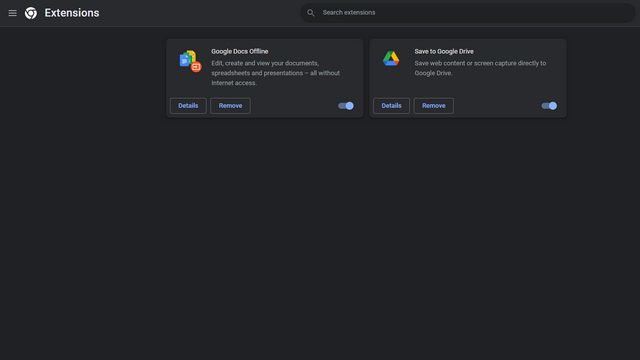
Puede revisar las extensiones de navegador instaladas para verificar si instaló extensiones maliciosas recientemente. Para ver las extensiones de su navegador instaladas, visite chrome://extensiones para Chrome, edge://extensiones para Edge y about:addons para Firefox. Hablando de extensiones de navegador, encontrará extensiones de navegador confiables en nuestra lista de las mejores extensiones de Google Chrome.
6. Desactivar bloqueador de anuncios
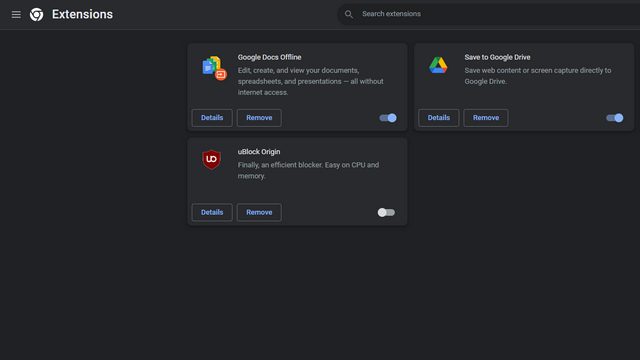
Un bloqueador de anuncios incompatible también podría resultar en sesiones de Facebook caducadas. Puede intentar deshabilitar su bloqueador de anuncios o iniciar sesión desde el modo de incógnito para asegurarse de que el bloqueador de anuncios no sea la razón por la cual Facebook está desconectando su sesión. También podría considerar permitir Facebook en el bloqueador de anuncios para evitar problemas de compatibilidad.
7. Habilitar inicio de sesión automático
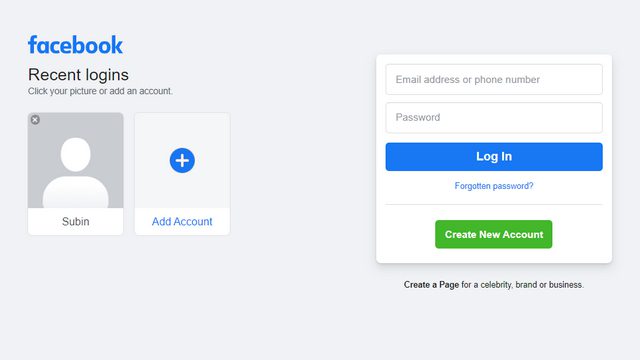
Si desea permanecer conectado a su cuenta, puede utilizar la función de inicio de sesión automático de Facebook. Marque la casilla de verificación «Recordar contraseña» cuando inicie sesión y ya está todo listo. Con esta función, puede hacer clic en su foto de perfil desde la pantalla de inicio de sesión para iniciar sesión directamente sin tener que ingresar la contraseña. Si bien es conveniente, asegúrese de usarlo en su sistema personal y no en uno que comparta con sus compañeros.
8. Actualizar la aplicación de Facebook
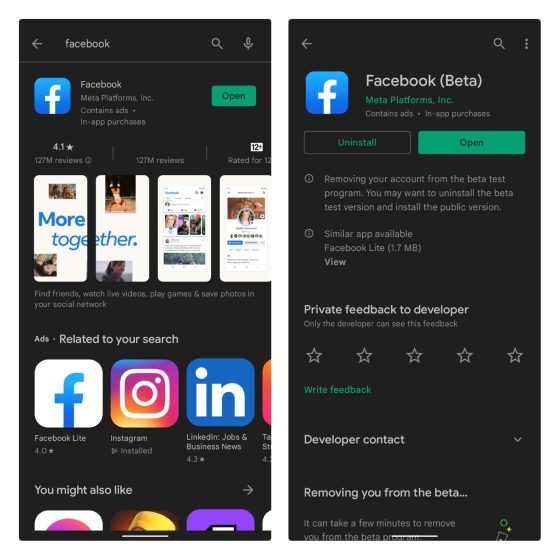
Si ninguno de los pasos lo ayudó, puede intentar actualizar la aplicación de Facebook, en caso de que una nueva actualización sea lo que lo cierre de la cuenta. Abra la lista de la aplicación de Facebook en Play Store y App Store y actualice la aplicación. También puede intentar desinstalar Facebook y volver a instalarlo si la actualización no solucionó el problema.
Permanecer conectado en Facebook
Entonces, eso nos lleva al final de nuestra guía para arreglar Facebook cuando te desconecta automáticamente. Esperamos que estas correcciones te hayan ayudado a volver a una experiencia de navegación ininterrumpida en Facebook. Ya sea borrando el caché y las cookies del navegador, o simplemente actualizando la aplicación, háganos saber qué método funcionó para usted para resolver este problema. Por cierto, si Facebook ha deshabilitado su cuenta, tenemos una guía separada que puede consultar para recuperar la cuenta de Facebook bloqueada.